您现在的位置是:主页 > 华硕 >
华硕笔记本设置u盘启动方法详细图解
发布时间:2021-10-15 06:26:26所属栏目:华硕 已帮助人编辑作者:华硕笔记本电脑维修
将U盘插入本本的USB接口,不要通过USB延长线来连接,然后重启上网本。由于这一步如此重要,以至于我不能给它配图片。启动时看屏幕提示狂按Del键或F2键或者F几的进入BIOS设置界面。
接下来就以我的本为例了,设置项如有细微差别请自行纠错。选择“Boot”菜单下的“Hard Disk Drives”。
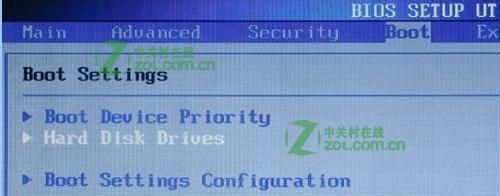
将“1st Drive”设置为你的U盘,本例为“USB:Kingston DT”。
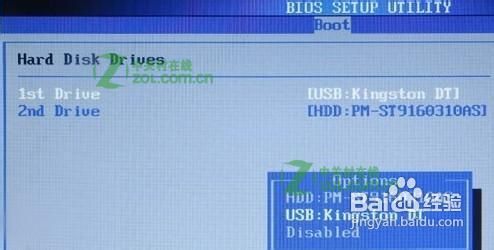
返回上一界面,选择“Boot Device Priority”。将“1st Boot Device”设置为你的U盘,本例为“USB:Kingston DT”。
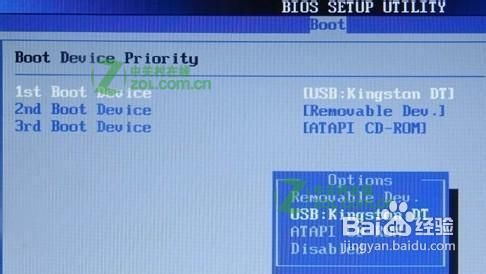
5按F10键保存设置并退出。此步依然重要…
以上就设置完了,这下就可以U盘启动了。是不是很方便。
Tags:
下一篇:华硕笔记本自带系统恢复教程
相关文章
- 华硕笔记本触摸板双击没反应的图文解决教程
- 华硕无畏Pro15锐龙版适合玩游戏吗 华硕无畏Pro15锐龙版游戏性能评测
- 华硕灵耀X双屏Pro值得入手吗 华硕灵耀X双屏Pro详细评测
- 华硕x550c笔记本电脑很卡怎么拆机清灰?
- 华硕飞行堡垒NX580全面评测:华硕NX580能否完胜华硕UX501
- ROG魔霸5R值得入手吗 ROG魔霸5R详细评测
- 华硕GX800VHK怎么样 华硕ROG GX800VHK全面深度评测
- 华硕笔记本可免费升级win10机型大全
- 华硕灵锐14值得入手吗 华硕灵锐14笔记本全面评测
- 华硕ZenBook3 Deluxe值得买吗?2017新款华硕ZenBook3 Deluxe升级版全面详细评测














